win10每次开机都弹出word怎么办_win10每次开机都弹出word的解决方法
现在不论是工作还是学习我们都离不开电脑,但是长时间的使用难免会出现一些问题,例如近日就有网友反映说了自己win10正式版电脑出现了每次开机都弹出word的情况,不知道怎么回事也不知道如何处理,很是困恼,所以对此今天小编就来为大家分享关于win10每次开机都弹出word的解决方法。
解决方法如下:
1、依次点击“设置”、“账户”、“登陆选项”;
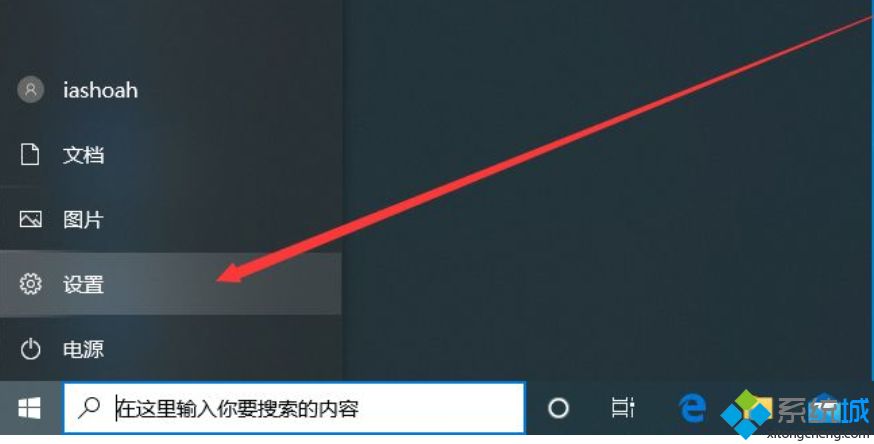
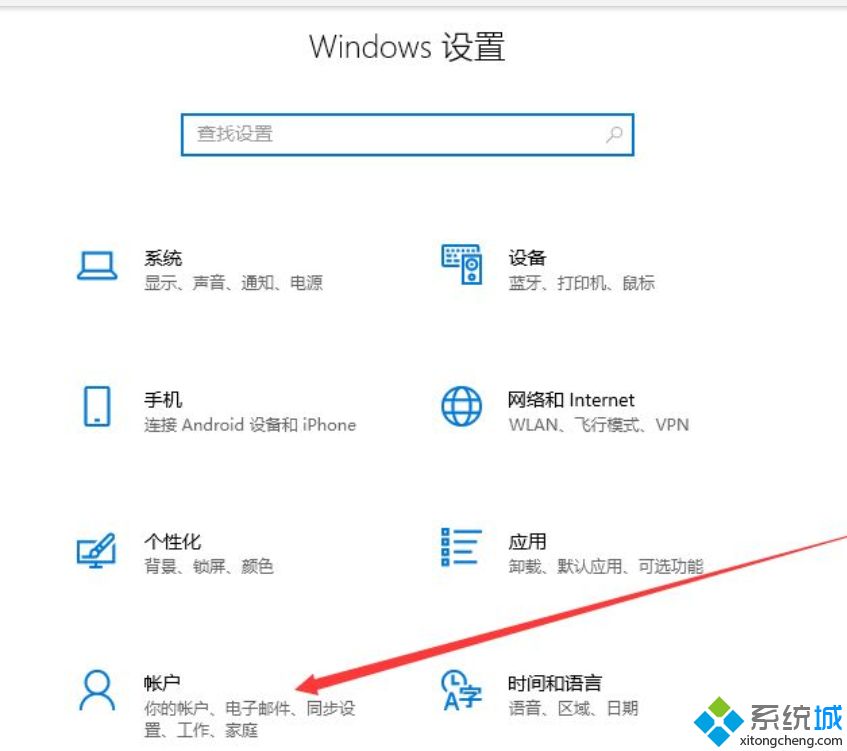
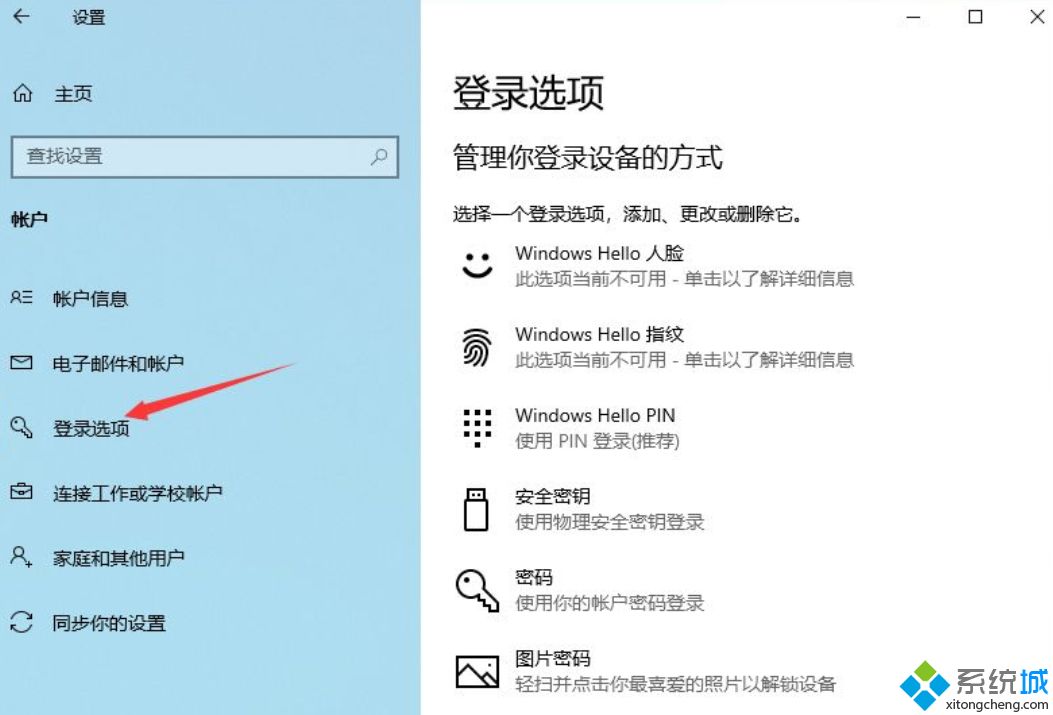
2、滑动右侧窗口,在“隐私”一栏找到“更新或重启后,使用我的登录信息自动完成设备设置并重新打开我的应用”选项,并将之关闭即可。
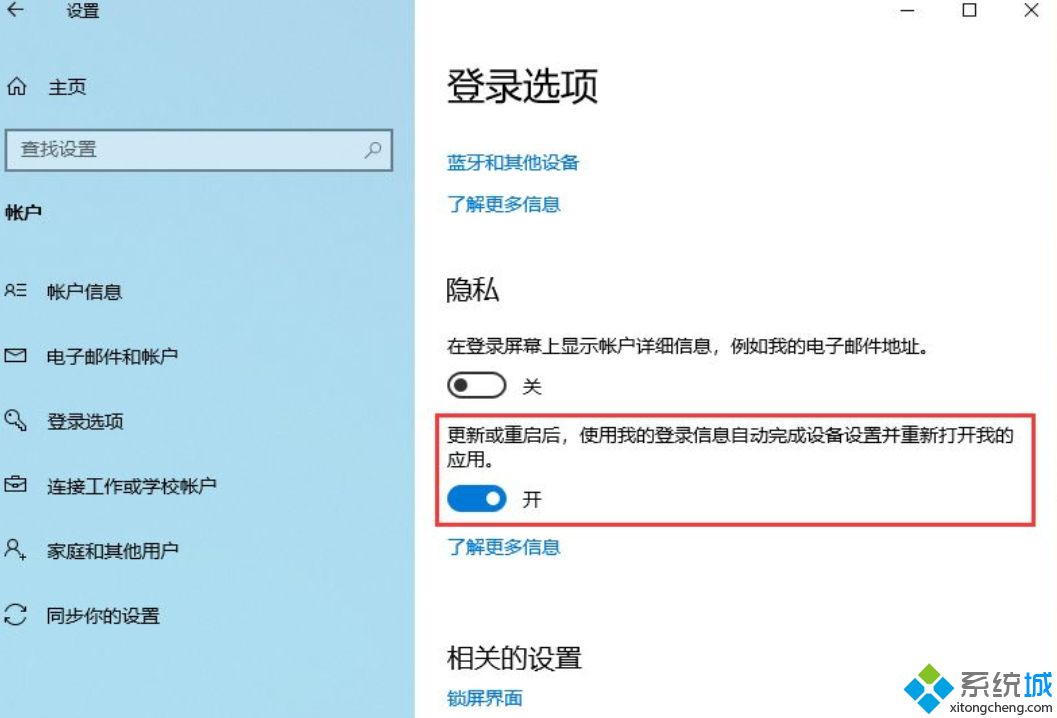
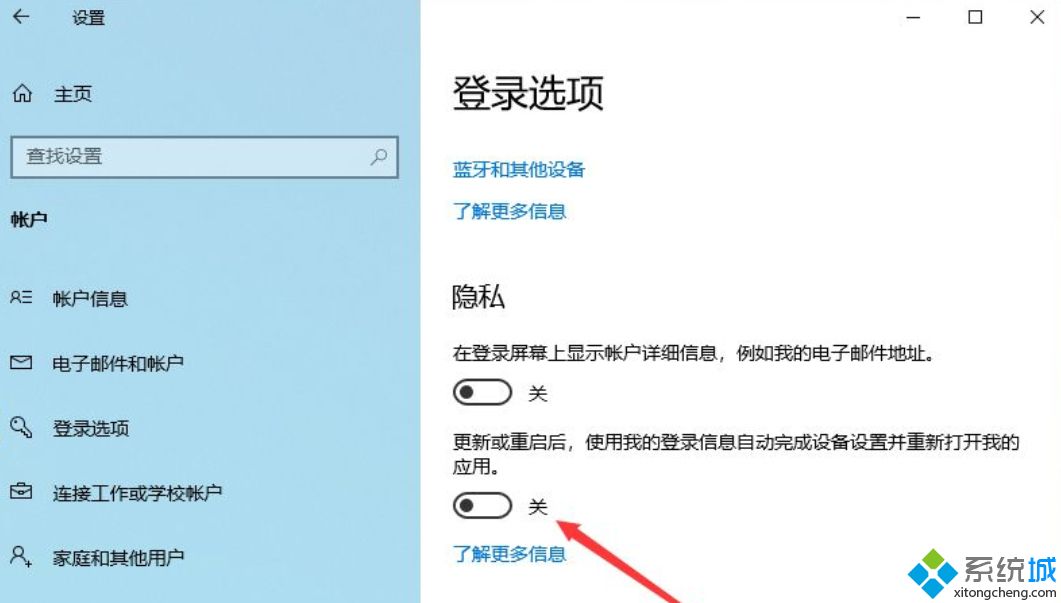
上面就是win10每次开机都弹出word的解决方法啦,有出现同样情况的可以按照上面的方法来解决哦。
我告诉你msdn版权声明:以上内容作者已申请原创保护,未经允许不得转载,侵权必究!授权事宜、对本内容有异议或投诉,敬请联系网站管理员,我们将尽快回复您,谢谢合作!










